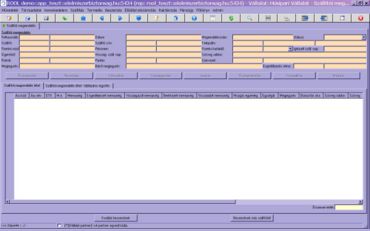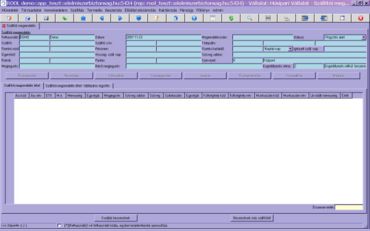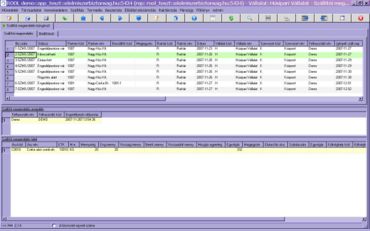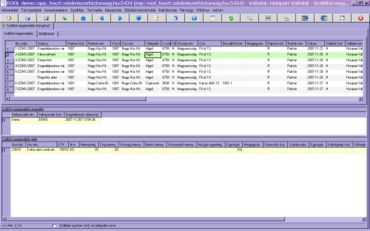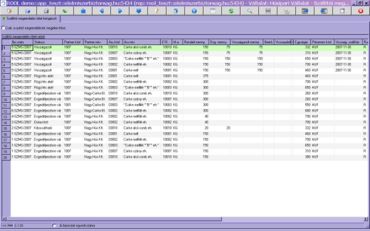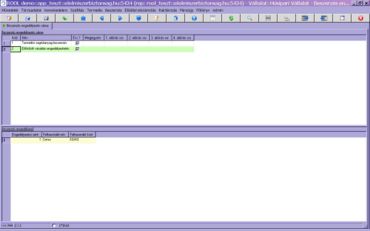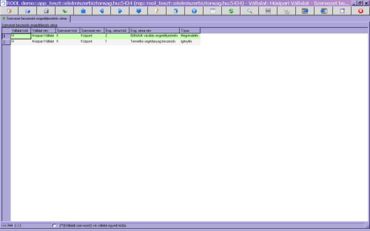Szállítói megrendelés
A RoolWikiBÓL
Szállítói megrendelés
Tartalomjegyzék |
Szállítói megrendelés
- A Szállítói megrendelés munkafüzet a Beszerzés/Szállítói megrendelés menüpontból indítható el (1).
- A munkafüzetben új megrendelést F6 billentyű megnyomásával kezdhetünk el rögzíteni (2).
- Ki kell választani a partnert akitől rendelni szeretnénk.
- A kiválasztás után automatikusan kitöltődik a fizetési mód, pénznem, fizetési határidő, paritás.
- Megadható a partner cím, majd ki kell választani a raktárat ahová a beszállítás fog történni.
- Az igényelt szállítási nap megjelölése (kitöltése) után a megrendelés fej részét el kell menteni (F10) (3).
- A szállítói megrendelés tételeinek rögzítését új sor kérésével (F6) lehet elkezdeni (4).
- A szállítói megrendelés tétel – táblázatos rögzítés fülön megjelennek a szállítói árajánlatban az adott partnerhez felvett cikkek (5).
- A szűrés listákból, fajonként, kidolgozásonként és készültség szerint szűrhetőek a megrendelhető cikkek.
- Rendelt mennyiségre illetve gyűjtő darabra kikalkulálja a rendszer az egységárat, amit felül is tudunk írni.
- A "Frissít" nyomógombbal a szállítói megrendelés tételek fülön a rögzített adatokat lehet frissíteni.
- Érvényesítés után a rendelés státusza engedélyezésre vár lesz (6), és kibocsáthatóvá illetve nyomtathatóvá válik (7) a szállítói megrendelés.
- A megrendelés engedélyezése után a megrendelés stáusza "Kibocsátható"-vá válik, és a visszaigazolásnál beállíthatóak lesznek a visszaigazolt mennyiségek. A visszaigazolt szállítási nap megadása után visszaigazolható a szállítói megrendelés. Ennek hatására a megrendelésről a raktár számára automatikusan készül egy bevételezési utasítás, amely a betárolás monitoron és az adott napon listázhatóvá válik.
- A másolás nyomógombbal egy kiválasztott szállítói megrendelésről új szállítói megrendelés készíthető.
- Megrendelés sorra állva a „Korábbi beszerzések” nyomógomb megnyomásának hatására felugró ablakban (8) áttekinthetőek az adott cikk beszerzésére vonatkozó információk. (Csak a visszaigazolt mennyiségek kerülnek listázásra.)
Szállítói megrendelés engedélyezés
- Érvényesítés után a "Szállítói megrendelés engedélyezése" munkafüzetben lehetőség van a szállítói megrendelések engedélyezésére. A munkafüzet részletes leírása: Szállítói megrendelés engedélyezés.
Lekérdezések
Szállítói megrendelés böngésző
- A munkafüzet a Beszerzés/Szállítói megrendelés böngésző menüpontból indítható (9).
- A munkafüzetben lehetőség van a szállítói megrendelések áttekintésére.
- A munkafüzet három ablakból áll:
- Szállítói megrendelés ablak: áttekinthetőek a szállítói megrendelés(ek) adatai.
- Szállítói megrendelés engedély: ha már engedélyezésre került a szállítói megrendelés, akkor látható az engedélyező neve, kódja valamint az engedélyezés időpontja.
- Szállítói megrendelés tétel: A szállítói megrendelésen szereplő tételek adatainak felsorolása (áru kód, név, rendelt valamint engedélyezett mennyiség...).
- A munkafüzetben a „Beállítások” fülön kijelölhető, hogy a szállítói címek is megjelenítésre kerüljelenk (10).
Szállítói megrendelés tétel böngésző
- A munkafüzet a Beszerzés/Szállítói megrendelés tétel böngésző menüpontból indítható el (11).
- A munkafüzetben lehetőség van a szállítói megrendelések tételeinek áttekintésére.
Beszerzés összesítő egységáranként
- A munkafüzet a Beszerzés/Lekérdezések/Beszerzés összesítő egységáranként menüpontból indítható el.
- A munkafüzet a beszerzésekről ad időszakosan szállítói átlagár-, likvidált szállítói átlagár- és mozgatott átlagár- ill. egységár- és beszállítónkénti egységár információt.
- A munkafüzetben lehetőség van partnerenkénti (12) valamint egységárankénti (13) lekérdezésre.
- Színezés:
- Rózsaszín: az átlagártól kisebb egységár.
- Okker: az átlagártól nagyobb egységár.
Törzsadat beállítások
- A szállító megrendelésen az engedélyezés séma kitöltéséhez be kell állítani:
- ”Beszerzés/Beszerzési törzsadatok/Beszerzés engedélyezés séma” munkafüzet adatait (14). (Beszerzés kódját nevét, érvényességét, valamint ha engedélyeztetni kell a beszerzést akkor az alsó munkafüzetben, ki kell tölteni az engedélyezési szintet, és az engedélyező nevét valamint kódját.)
- ”Beszerzés/Beszerzési törzsadatok/Szervezet beszerzési engedélyezés séma” munkafüzet adatait (15). (Vállalat kód, név, szervezet kód, név, eng. séma kód, név valamint a típus.)
- A „Kereskedelem/Kereskedelmi törzsadatok/Paritás” munkafüzetben be kell állítani a paritáshoz/vállalathoz tartozó vásárlás mozgásnemet (16).